Khi máy tính xảy ra tình trạng không nhận được kết nối với WiFi, trước hết bạn sẽ tiến hành kiểm tra lại cổng kết nối, hoặc khởi động lại máy tính để khắc phục lỗi trên. Tuy nhiên, không phải lúc nào chúng ta có thể dễ dàng xử lý tình trạng máy tính không bắt tín hiệu WiFi theo cách trên.
Tình trạng laptop không bắt được WiFi có thể do sau khi nâng cấp lên hệ điều hành mới xảy ra lỗi, hoặc thiết lập thiếu driver mạng, driver cũ cũng dẫn đến tình trạng này. Trong bài viết dưới đây, chúng tôi sẽ hướng dẫn bạn đọc cách khắc phục lỗi Windows 8 không bắt được WiFi.
- Khắc phục lỗi Wifi ngắt kết nối trên Windows 10, 8, 7 và Vista
- Hướng dẫn sửa lỗi Wifi bị chấm than vàng
- Lỗi Android kết nối Wifi bị chập chờn, đây là cách sửa lỗi
1. Máy tính Windows 8 không bắt được WiFi:
Cách 1: Thiết lập địa chỉ IP mạng
Có thể do địa chỉ IP mạng trên máy tính chưa được thiết lập dẫn tới tình trạng máy tính không nhận được tín hiệu WiFi.
Bước 1:
Đầu tiên bạn truy cập theo đường dẫn Control Panel > Network and Sharing Center > Change Adapter Settings.
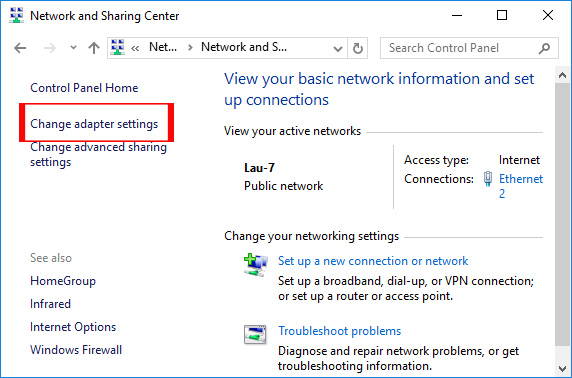
Bước 2:
Tiếp đến, tại giao diện này bạn nhấn chuột phải vào Local Area Connection hoặc Ethernet rồi chọn Properties.
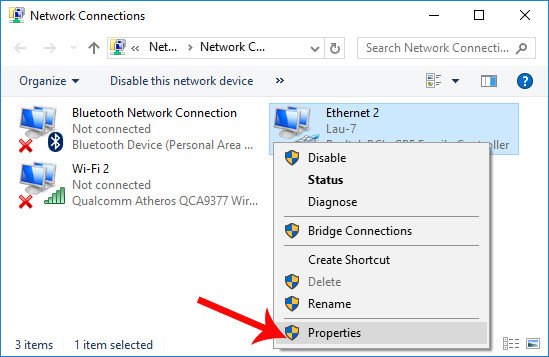
Bước 3:
Xuất hiện hộp thoại mới, nhấn chọn vào nút Configure.
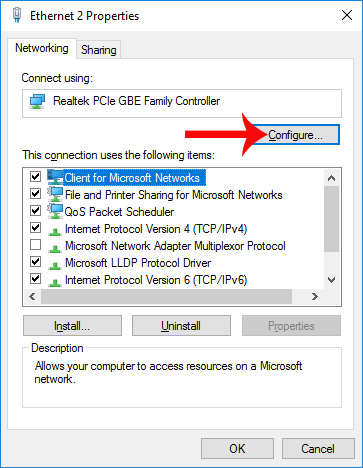
Bước 4:
Chuyển sang giao diện hộp thoại mới, người dùng nhấn vào tab Advanced. Nhìn xuống nội dung bên dưới phần Property tìm tới Network Address rồi tích vào Value. Chúng ta sẽ nhập giá trị Value theo như hình dưới đây. Cuối cùng nhấn OK để lưu lại.
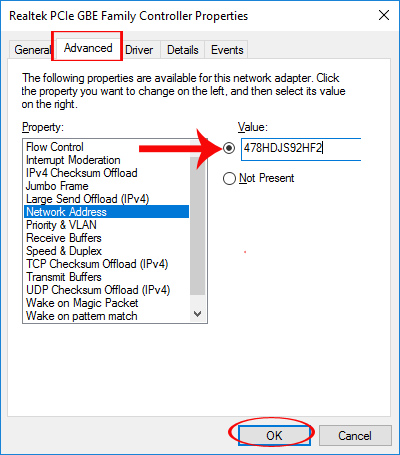
Cách 2: Cài đặt driver mạng cho máy tính
Khi máy tính của chúng ta thiếu driver mạng cũng sẽ dẫn đến tình trạng không thể bắt được WiFi. Vì vậy bạn cần tải và cài đặt driver mạng cho máy tính.
Chúng ta có thể cài đặt driver mạng bằng cách để máy tính tự động cập nhật hoặc sử dụng các phần mềm cài đặt driver. Bạn đọc tham khảo trong các bài viết dưới đây.
- 5 cách cơ bản để update, cập nhật driver cho máy tính
- Cách tự động cập nhật driver trên Windows bằng SnailDriver
- Hướng dẫn cài driver cho Windows bằng DriverPack Solution
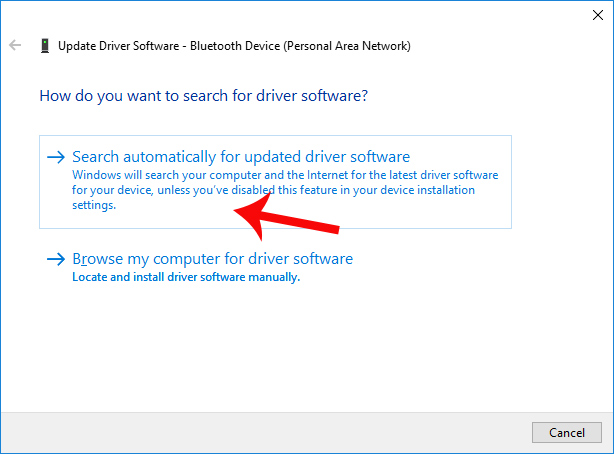
2. Báo lỗi Limited WiFi trên Windows 8:
Đây cũng là một trong những tình trạng thường xuyên xảy ra khi kết nối tới WiFi, gây khó chịu cho người dùng.
Cách 1: Cấu hình TCP/IP từ dòng lệnh Netsh.exe
Bước 1:
Trước hết chúng ta sẽ nhấn tổ hợp phím Windows + X rồi chọn vào Command Prompt (Admin).
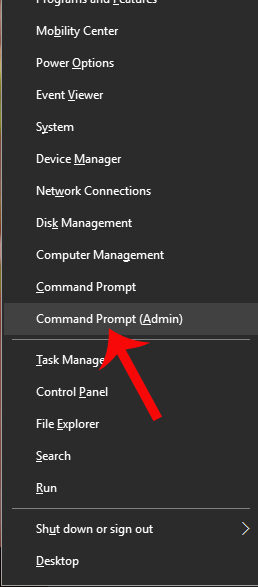
Bước 2:
Tiếp đến bạn sẽ nhập dòng lệnh netsh int ip reset C:\resetlog.txt trong giao diện Command Prompt rồi sau đó khởi động lại máy tính.
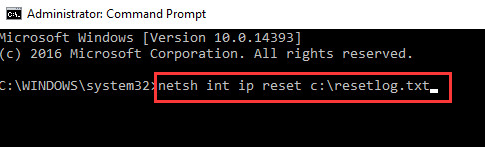
Cách 2: Khởi động lại giao thức TCP/IP
Cũng tại giao diện của Command Prompt, người dùng sẽ nhập lần lượt các lệnh sau:
- netsh int tcp set heuristics disabled
- netsh int tcp set global
- autotuninglevel=disabled
- netsh int tcp set global rss=enabled
Cuối cùng bạn cũng khởi động lại máy tính.
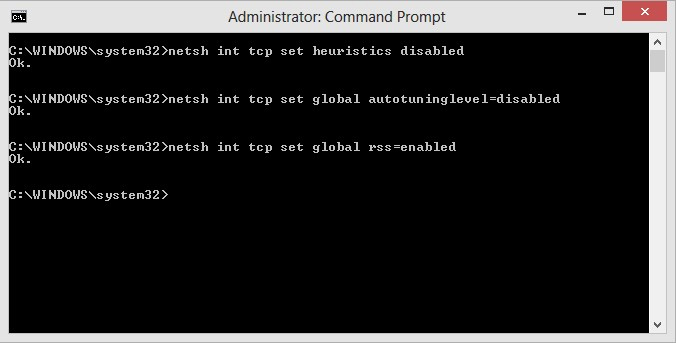
Trên đây là một số cách khắc phục lỗi không bắt được WiFi hoặc lỗi limited khi bắt WiFi trên máy tính Windows 8. Hy vọng tình trạng lỗi WiFi trên Windows 8 sẽ được khắc phục khi chúng ta áp dụng các phương pháp trên.
Chúc các bạn thực hiện thành công!
 Công nghệ
Công nghệ  AI
AI  Windows
Windows  iPhone
iPhone  Android
Android  Học IT
Học IT  Download
Download  Tiện ích
Tiện ích  Khoa học
Khoa học  Game
Game  Làng CN
Làng CN  Ứng dụng
Ứng dụng 
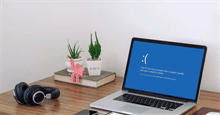







 Windows 11
Windows 11  Windows 10
Windows 10  Windows 7
Windows 7  Windows 8
Windows 8  Cấu hình Router/Switch
Cấu hình Router/Switch 









 Linux
Linux  Đồng hồ thông minh
Đồng hồ thông minh  macOS
macOS  Chụp ảnh - Quay phim
Chụp ảnh - Quay phim  Thủ thuật SEO
Thủ thuật SEO  Phần cứng
Phần cứng  Kiến thức cơ bản
Kiến thức cơ bản  Lập trình
Lập trình  Dịch vụ công trực tuyến
Dịch vụ công trực tuyến  Dịch vụ nhà mạng
Dịch vụ nhà mạng  Quiz công nghệ
Quiz công nghệ  Microsoft Word 2016
Microsoft Word 2016  Microsoft Word 2013
Microsoft Word 2013  Microsoft Word 2007
Microsoft Word 2007  Microsoft Excel 2019
Microsoft Excel 2019  Microsoft Excel 2016
Microsoft Excel 2016  Microsoft PowerPoint 2019
Microsoft PowerPoint 2019  Google Sheets
Google Sheets  Học Photoshop
Học Photoshop  Lập trình Scratch
Lập trình Scratch  Bootstrap
Bootstrap  Năng suất
Năng suất  Game - Trò chơi
Game - Trò chơi  Hệ thống
Hệ thống  Thiết kế & Đồ họa
Thiết kế & Đồ họa  Internet
Internet  Bảo mật, Antivirus
Bảo mật, Antivirus  Doanh nghiệp
Doanh nghiệp  Ảnh & Video
Ảnh & Video  Giải trí & Âm nhạc
Giải trí & Âm nhạc  Mạng xã hội
Mạng xã hội  Lập trình
Lập trình  Giáo dục - Học tập
Giáo dục - Học tập  Lối sống
Lối sống  Tài chính & Mua sắm
Tài chính & Mua sắm  AI Trí tuệ nhân tạo
AI Trí tuệ nhân tạo  ChatGPT
ChatGPT  Gemini
Gemini  Điện máy
Điện máy  Tivi
Tivi  Tủ lạnh
Tủ lạnh  Điều hòa
Điều hòa  Máy giặt
Máy giặt  Cuộc sống
Cuộc sống  TOP
TOP  Kỹ năng
Kỹ năng  Món ngon mỗi ngày
Món ngon mỗi ngày  Nuôi dạy con
Nuôi dạy con  Mẹo vặt
Mẹo vặt  Phim ảnh, Truyện
Phim ảnh, Truyện  Làm đẹp
Làm đẹp  DIY - Handmade
DIY - Handmade  Du lịch
Du lịch  Quà tặng
Quà tặng  Giải trí
Giải trí  Là gì?
Là gì?  Nhà đẹp
Nhà đẹp  Giáng sinh - Noel
Giáng sinh - Noel  Hướng dẫn
Hướng dẫn  Ô tô, Xe máy
Ô tô, Xe máy  Tấn công mạng
Tấn công mạng  Chuyện công nghệ
Chuyện công nghệ  Công nghệ mới
Công nghệ mới  Trí tuệ Thiên tài
Trí tuệ Thiên tài